 Tutoriel logiciel
Tutoriel logiciel
 Logiciel
Logiciel
 Comment créer un sceau officiel PS-Tutoriel de création de sceau officiel PS
Comment créer un sceau officiel PS-Tutoriel de création de sceau officiel PS
Comment créer un sceau officiel PS-Tutoriel de création de sceau officiel PS
L'éditeur php Banana vous propose le didacticiel officiel de production de sceaux PS le plus complet, couvrant tout, des bases aux techniques avancées. Grâce à ce tutoriel, vous apprendrez à utiliser le logiciel PS pour créer de magnifiques sceaux officiels, rendant ainsi votre travail plus professionnel et personnalisé. Que vous soyez novice ou concepteur avec une certaine base PS, vous pouvez en bénéficier beaucoup. Suivez nos étapes pour maîtriser facilement les compétences de création de sceaux officiels PS, améliorer votre niveau de conception et gagner plus d'éloges et de reconnaissance !
Première étape : ouvrez PS, créez un nouveau document avec une résolution de 500*500 et une résolution de 72, et définissez la couleur d'arrière-plan sur blanc (comme indiqué sur l'image).

Étape 2 : Sélectionnez l'outil de forme elliptique et appuyez sur [shift+alt] pour tracer un chemin circulaire parfait (comme indiqué sur l'image).
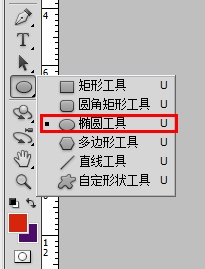

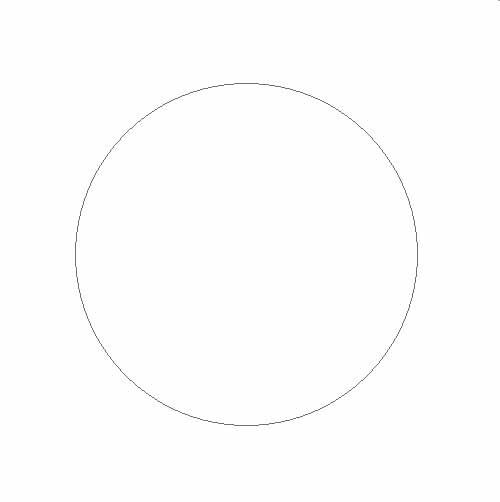
Étape 3 : Créez un nouveau calque, définissez la taille de l'outil Pinceau sur 8 pixels, la dureté sur 100 et la couleur de premier plan sur rouge (comme indiqué sur l'image).
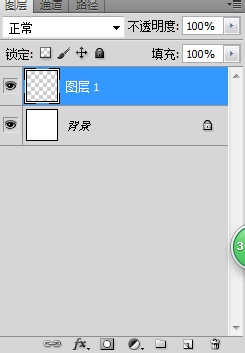
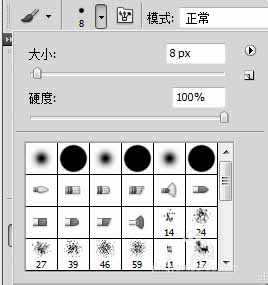
Étape 4 : Ouvrez le panneau du chemin, cliquez sur le trait du chemin et obtenez un cercle parfait rouge, qui est le contour du sceau officiel (comme indiqué sur l'image).
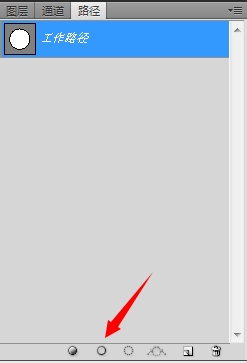
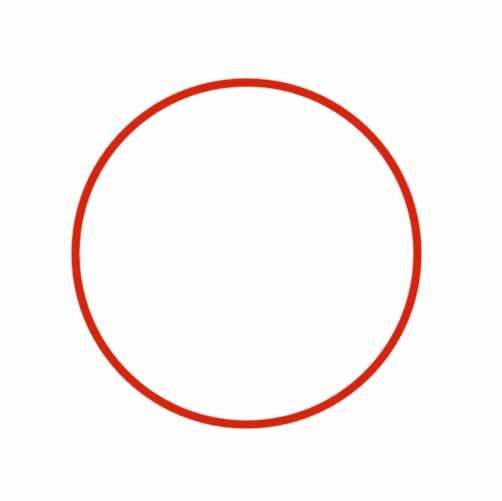
Étape 5 : Sélectionnez le chemin et appuyez sur [touches Ctrl+T] pour réduire le chemin à la taille appropriée (comme indiqué dans l'image).
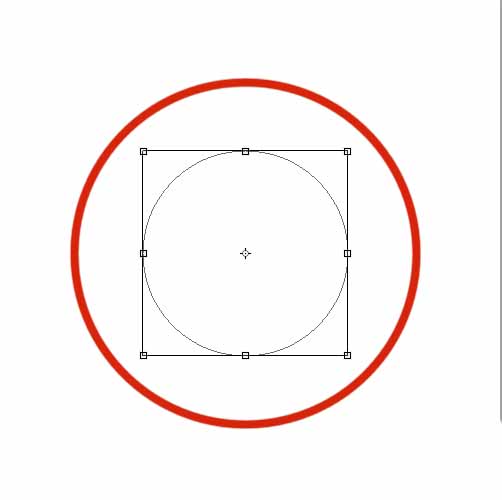
Étape 6 : Créez un nouveau calque et utilisez l'outil Texte pour écrire le nom du sceau officiel le long du chemin (comme indiqué sur l'image).
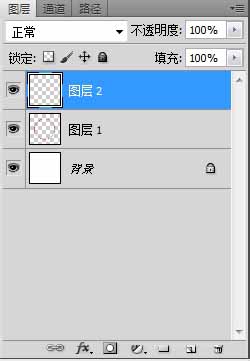

Étape 7 : Créez un nouveau calque, sélectionnez l'outil Polygone, définissez le nombre de côtés sur 5, cochez l'option [Étoile] et dessinez une étoile à cinq branches au centre du calque (comme indiqué sur l'image).
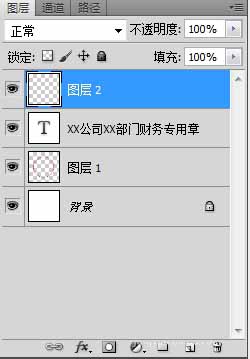


Étape 8 : importez une image avec une texture marbrée, placez-la sur la couche supérieure du calque, définissez le mode de calque sur [Écran] et ajustez la taille et le contraste de l'image (comme indiqué sur l'image).
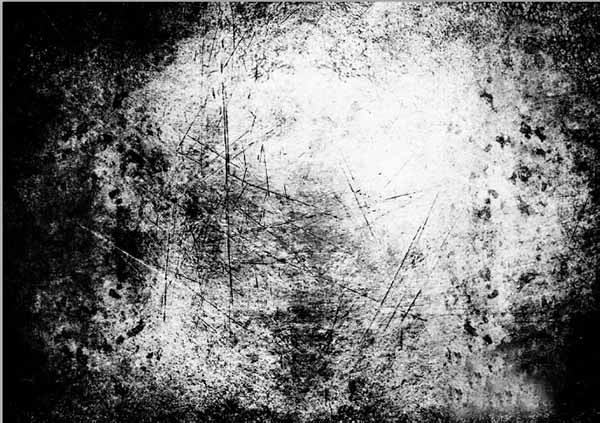
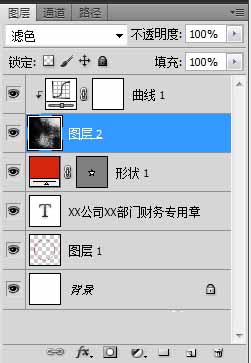
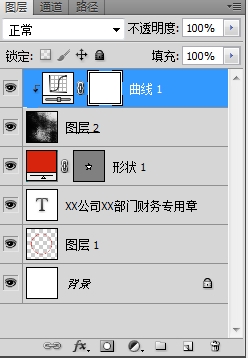
Étape 9 : L'effet final est le suivant (comme indiqué sur l'image).

Ce qui précède est tout le contenu de la façon de créer un sceau officiel PS présenté par l'éditeur. J'espère que cela pourra être utile à tout le monde.
Ce qui précède est le contenu détaillé de. pour plus d'informations, suivez d'autres articles connexes sur le site Web de PHP en chinois!

Outils d'IA chauds

Undresser.AI Undress
Application basée sur l'IA pour créer des photos de nu réalistes

AI Clothes Remover
Outil d'IA en ligne pour supprimer les vêtements des photos.

Undress AI Tool
Images de déshabillage gratuites

Clothoff.io
Dissolvant de vêtements AI

Video Face Swap
Échangez les visages dans n'importe quelle vidéo sans effort grâce à notre outil d'échange de visage AI entièrement gratuit !

Article chaud

Outils chauds

Bloc-notes++7.3.1
Éditeur de code facile à utiliser et gratuit

SublimeText3 version chinoise
Version chinoise, très simple à utiliser

Envoyer Studio 13.0.1
Puissant environnement de développement intégré PHP

Dreamweaver CS6
Outils de développement Web visuel

SublimeText3 version Mac
Logiciel d'édition de code au niveau de Dieu (SublimeText3)

Sujets chauds
 numéro de série ps cs5 gratuit en permanence 2020
Jul 13, 2023 am 10:06 AM
numéro de série ps cs5 gratuit en permanence 2020
Jul 13, 2023 am 10:06 AM
Les numéros de série PS CS5 permanents gratuits 2020 incluent : 1. 1330-1384-7388-4265-2355-8589 (chinois) ; 2. 1330-1409-7892-5799-0412-7680 (chinois) ; -8375-9492-6951 (chinois) ; 4. 1330-1971-2669-5043-0398-7801 (chinois), etc.
 Que faire si l'installation de PS ne peut pas écrire l'erreur 160 de la valeur de registre
Mar 22, 2023 pm 02:33 PM
Que faire si l'installation de PS ne peut pas écrire l'erreur 160 de la valeur de registre
Mar 22, 2023 pm 02:33 PM
Solution à l'erreur 160 lorsque l'installation de ps ne peut pas écrire la valeur de registre : 1. Vérifiez s'il y a un logiciel 2345 sur l'ordinateur et si c'est le cas, désinstallez le logiciel. 2. Appuyez sur « Win+R » et entrez « Regedit » pour ouvrir le registre système ; , puis recherchez "Photoshop.exe" et supprimez l'élément Photoshop.
 Java implémente l'identification de l'authenticité du sceau officiel du contrat : du principe à la pratique
Sep 06, 2023 am 10:54 AM
Java implémente l'identification de l'authenticité du sceau officiel du contrat : du principe à la pratique
Sep 06, 2023 am 10:54 AM
Java réalise l'identification de l'authenticité du sceau officiel du contrat : du principe à la pratique Résumé : L'identification de l'authenticité du sceau officiel du contrat a toujours été une question importante, en particulier à l'ère numérique. Avec le développement de la technologie, l'identification de l'authenticité du fonctionnaire. Le sceau de contrat basé sur Java est devenu une solution efficace. Cet article passera du principe à la pratique, détaillant comment utiliser Java pour identifier l'authenticité du sceau officiel du contrat et donnera des exemples de code. Introduction Avec le développement de la société, les contrats jouent un rôle important dans la vie quotidienne, et l'authenticité du sceau officiel du contrat est particulièrement importante. sceau de contrat traditionnel
 Comment supprimer la zone sélectionnée dans PS
Aug 07, 2023 pm 01:46 PM
Comment supprimer la zone sélectionnée dans PS
Aug 07, 2023 pm 01:46 PM
Étapes pour supprimer la zone sélectionnée dans PS : 1. Ouvrez l'image que vous souhaitez modifier ; 2. Utilisez l'outil approprié pour créer une sélection ; 3. Vous pouvez utiliser diverses méthodes pour supprimer le contenu de la sélection, utilisez le " Supprimer", utilisez l'outil "Healing Brush Tool", utilisez "Content-Aware Fill", utilisez l'"Outil Tampon", etc. ; 4. Utilisez des outils pour réparer les traces ou défauts évidents afin de rendre l'image plus naturelle ; 5 . Une fois l'édition terminée, cliquez sur "Fichier" > dans la barre de menu "Enregistrer" pour enregistrer les résultats de l'édition.
 Introduction au processus d'extraction de dessins au trait dans PS
Apr 01, 2024 pm 12:51 PM
Introduction au processus d'extraction de dessins au trait dans PS
Apr 01, 2024 pm 12:51 PM
1. Ouvrez le logiciel et importez un élément de matériel, comme indiqué dans l'image ci-dessous. 2. Puis ctrl+shift+u pour supprimer la couleur. 3. Appuyez ensuite sur ctrl+J pour copier le calque. 4. Ensuite, inversez ctrl+I, puis définissez le mode de fusion des calques sur Color Dodge. 5. Cliquez sur Filtre--Autres--Minimum. 6. Dans la boîte de dialogue contextuelle, définissez le rayon sur 2 et cliquez sur OK. 7. Enfin, vous pouvez voir le brouillon de ligne extrait.
 Comment automatiser les tâches à l'aide de PowerShell
Feb 20, 2024 pm 01:51 PM
Comment automatiser les tâches à l'aide de PowerShell
Feb 20, 2024 pm 01:51 PM
Si vous êtes un administrateur informatique ou un expert en technologie, vous devez être conscient de l'importance de l'automatisation. Surtout pour les utilisateurs de Windows, Microsoft PowerShell est l'un des meilleurs outils d'automatisation. Microsoft propose une variété d'outils pour vos besoins d'automatisation, sans qu'il soit nécessaire d'installer des applications tierces. Ce guide détaillera comment exploiter PowerShell pour automatiser les tâches. Qu'est-ce qu'un script PowerShell ? Si vous avez de l'expérience avec PowerShell, vous avez peut-être utilisé des commandes pour configurer votre système d'exploitation. Un script est une collection de ces commandes dans un fichier .ps1. Les fichiers .ps1 contiennent des scripts exécutés par PowerShell, tels que Get-Help de base
 Que dois-je faire si la police de l'interface PS est trop petite ?
Dec 01, 2022 am 11:31 AM
Que dois-je faire si la police de l'interface PS est trop petite ?
Dec 01, 2022 am 11:31 AM
Comment réparer la police de l'interface PS qui est trop petite : 1. Ouvrez PS, cliquez sur le bouton "Modifier" dans la barre de menu supérieure de PS pour développer le menu d'édition. 2. Cliquez sur le bouton "Préférences" dans le menu d'édition étendu. puis cliquez sur le bouton "Interface..." ; 3. Dans les paramètres de l'interface, définissez la taille de la police de l'interface utilisateur sur "Grande", définissez la mise à l'échelle de l'interface utilisateur sur "200 %" et enregistrez les paramètres, puis redémarrez PS pour prendre effet.
 Liste complète des touches de raccourci PS
Mar 11, 2024 pm 04:31 PM
Liste complète des touches de raccourci PS
Mar 11, 2024 pm 04:31 PM
1. Ctrl + N : Créez un nouveau document. 2. Ctrl + O : Ouvrir un fichier. 3. Ctrl + S : Enregistrez le fichier actuel. 4. Ctrl + Maj + S : Enregistrer sous. 5. Ctrl + W : fermez le document actuel. 6. Ctrl + Q : Quittez Photoshop. 7. Ctrl + Z : Annuler. 8. Ctrl + Y : Refaire. 9. Ctrl + X : Couper le contenu sélectionné. 10. Ctrl + C : Copiez le contenu sélectionné.





